家居装修设计软件
文章类别:
- 7 12 月, 2022
- 0 条评论
- 图片编辑软件 v6.3 Batch Edition Winx64|x86[压缩包] Pop Art Studio v6 3 Batch Edition Winx64 Incl Keygen-FALLEN zip
- 下载管理工具 v8.05[压缩包] HiDownload Platinum v8 05 Incl Keymaker-CORE zip
- 工厂设计模拟仿真软件
- 流程图作图工具Edraw Soft Edraw Max v6.7[压缩包] 流程图作图工具Edraw Soft Edraw Max v6 7 rar
- 发票管理系统 v2011.1.21[压缩包] Advantage IT Solutions Limo Linx v2011 1 21-BEAN zip
- Peachtree Complete Accounting 2005 会计系统[Bin] PEACHTREE COMPLETE ACCOUNTING 2005 ShareConnector bin

 (0 次顶, 0 人已投票)
(0 次顶, 0 人已投票)你必须注册后才能投票!
快捷索引
使用画面共分成四个部份:
(1)内建的家具物件列表
(2)自己有使用到的家具列表
(3)自行绘制的平面设计图区
(4)设计好后的三维图
会使用到的工具,只有第三部份上方的工具列,分别是选取物件使用的箭头工具,绘制墙面工具,以及尺寸标示工具。
买了新房准备装修的朋友来看看了:
SweetHome3D不但可以自由地绘制平面设计图,还可以汇入3DS以及OBJ格式的3D物件,也能够将成果输出成OBJ格式,进入其他支援该格式的3D软件再运算光影效果等等………..。
你试过在准备装修或建小房子时为了如何间隔而烦恼没有,或者无法想像如何更改间隔来改善现在的空间,还是不知道怎样向设计装修表达你的想法。 Sweet Home 3D虽然没有华丽的介面,或者仿真的三维表现能力。但他绝对可以快速及流畅地完成家中的布局,而且即时以立体的视角让你了解布置的情况,快速地呈现你的构思。在实作或变更、装潢之前若能自己先画出对家的想像,那么梦想就可望具体图像化,可能产生的问题也能事先排除,Sweet Home 3D 就是一套这样的软体,不论是针对专业的室内设计人员的使用,或者业余的玩家想要设计自家造型都能靠它来完成。
专门用来绘制室内设计图,内建许多图示模组,官方也有许多图示模组可下载,只要拖拉到绘图区内,就可轻轻松松会出一张看起来专业的平面图,还有一个3D立体图检视区,补足在绘制平面图到后来不知在绘制什么,另外可以把室内设计图拿来绘制成立体图,方便以后的装潢与销售。完成的绘图可转换成PDF档。
整个模型可以拉平形成平面图,也能3D旋转让使用者从各个角度来观察
操作介面相当简洁,除了下拉式Menu及工具列外,就只有4个区域。
* 物件库 – 存有所有家中各区域的家具、门窗等。
* 平面图编辑区 – 显示设计的平面图,可以建立墙壁及家具。
* 场景物件清单 – 显示所有在场景出现的物件,可分别选择不显示物件。
* 立体预览区 – 以立体的视角实时显示家中布局,可随时转换不同角度。
要建立墙壁先按下Draw walls in plan图示,就可以在平面图区域内画上墙壁,先在起点点一下,然后移动滑鼠至终点就可以了,移动期间可以看到墙壁的长度 一直移至你需要的长度的位置点一下就可以了。
双撃画好的墙壁,就会弹出清单1。在那里你可以清单1了。在那里你可以选择墙壁的颜色、厚度等。如果你不知道墙壁的厚度,你可以把外墙设为20cm(8寸),房间间隔为10cm(4寸)
你还可以把现在的平面图输入,然后在上面跟着描绘。
建立墙壁后,接着要建立门窗了。在物件库那里有门窗的选项(Doors&window)。选好后把它拉到平面图那里再旋转好位置就可以了。
同样地双撃门窗就会弹出属性清单,可以选择它们的颜色、物料,以及改变它们的阔度、高度及离地面的高度(Elevation)。
房子的格间完成了,下一步就要摆放家具。跟建立门窗一样,可以在物件库内按照不同的分类放置合适的家具。
摆放家具没什么特别困难,都是拉到平面图理想的位置,再设定颜色及大小,然后在立体预览区内按着滑鼠改善视角来看一下效果。
但如果你觉得麻烦,可以拉下3D view -> Modify弹出Modify 3D view的选单,拉动Wall Transparency的捧来使墙壁都变成透明。这样看家具的布置就比较清楚了。
标示尺寸这部份十分简单,只要按下工具列Create dimensions in plan 或者拉下Plan -> Create Dimensions,然后分别在起点及终点就可以了。因为他没有锁点的功能, 我会建议先在大约的位置点出一条尺寸标,然后按Zoom in再作微调,这样智比较准确。
建立尺寸标时最好不要太贴近平面图,以及尽量不要在平面图内建立,不然的话,看起来会比较难看。
我觉得这个功能配合起来很不错,这软件可以快速简单地建立好平面间隔图,加上尺寸的标示,其实你可以把做好的图电邮给在网上找到的装修公司做一个初步预算方案, 然后再从中选择一些作进一步的接洽。方法是在File -> Print to pdf,这样就可以建立一个pdf档,用arcobat reader来阅读档案内容了。
室内设计软件当然少不了三维视角表现,拉下3D view -> Virtual visit,或者在立体预览区内右撃,平面图会多了一个人形的图像,而预览区都会改变了。
再次拉下3D view -> Virtual visit,或者在立体预览区内右撃,选择Modify设定一下。主要有2个设定,Visitor field of view可设定检视的角度,角度愈大,看到的东西比较多,好像相机的广角镜一样,范围是0-120。 另外是Visitor height,就是所谓眼睛高度,软件方面比较体贴,只要你输入你的高度他就会自动设定了。
点选工具列的Select,可以移动人形以及旋转。那样你就可以做出一个手动Walk Through的效果了。
如果预设物件库不太合心意,可以到网上选择其他物件。方法是拉下Furniture -> import Furniture就会出现一个对话框,按下Find model就会连接到官网的物件库。选择好合心意物件就可以下载回来存好。再拉下Furniture -> import Furniture,按 Choose Furniture到你刚才储存的位置,然后选择档案,新的物件就可以应用了。
从百度贴吧转载的:
引用
画面比较简洁,看起来布置的还行,工具栏主窗口都很好用的样子(我比较喜欢像CAD一样的东西,因为我学的是机械方面的东西)
不过我试用了以后发觉画图不是很方便,特别是我想精确地话,还没有找到输入数据的地方,到目前为止,我都是放大栅格来看数据画……
最好的地方在于栅格布局的地方是画平面的,然后下部分就是立即展示3D的模型——即时显示很霸道哦,而且你可以随时调整3D模型的显示角度和缩放,感觉很好,你就在创造这个房间一样。
第二,内置了很多已经建好的模型,可以方便的拖入,也可以随时修改。最关键的是,可以导入模型、导入库都可以。支持的模型和库文件的类型有:obj,lws,3ds),当然可以去网上下载,而且资源异常丰富——据说都是免费的。
第三,3d模式也有两种显示方式,一种是鸟瞰,还有种叫虚拟参观。鸟瞰就是单纯的3D,虚拟参观就是可以调整您的视角方向和远近,来达到一个身临其境的效果。
第四,尽管库内文件的不同,但是都可以调整他们的宽度、深度、高度以及可见性,当然,你也能自由旋转他们。
第五,安装自带的库也算丰富,从家具到家电都有,虽然有的不太……。
SWEET HOME 3D是一个很好的3D的装修设计软件
杀毒提示:
已通过安全检测.
安全检测软件:avast antivirus1.30
/thumb.jpg)
/thumb.jpg)
/thumb.jpg)
/thumb.jpg)
/thumb.jpg)
/thumb.jpg)
/thumb.jpg)
/thumb.jpg)
/thumb.jpg)
/thumb.jpg)
/thumb.jpg)
会员福利
同类文章
文章类别:
本文链接: https://www.books51.com/304305.html
【点击下方链接,复制 & 分享文章网址】
家居装修设计软件 → https://www.books51.com/304305.html |
上一篇: 德国阿瑞斯CAD中文版
下一篇: 适合于生物等3D建模工具

 (0 次顶, 0 人已投票)
(0 次顶, 0 人已投票)你必须注册后才能投票!



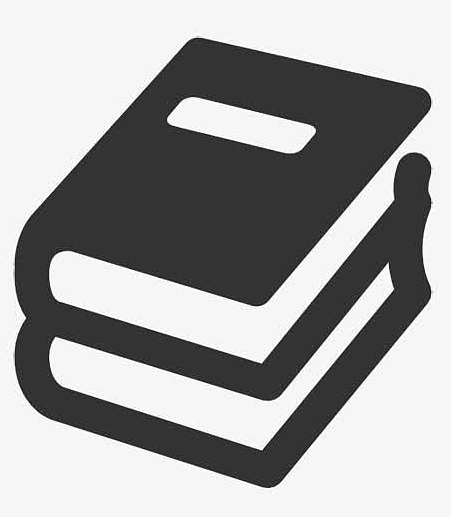
最新评论